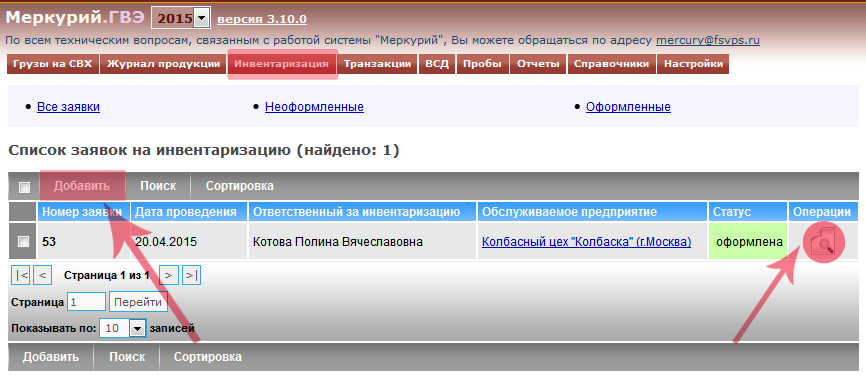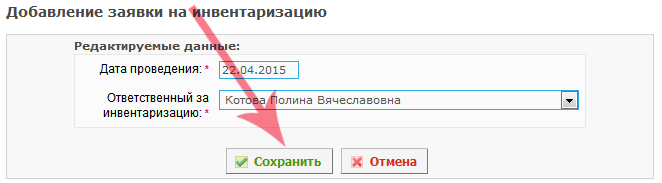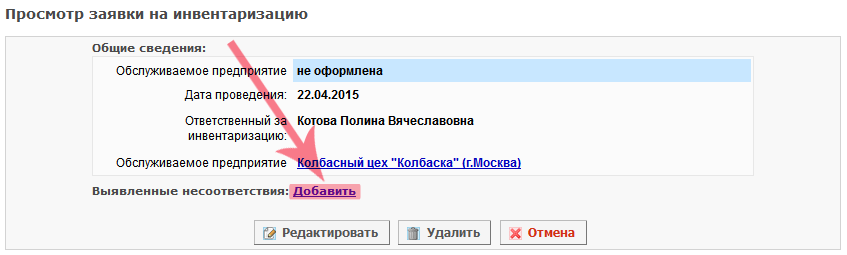Создание акта несоответствия (инвентаризация) в Меркурий.ГВЭ: различия между версиями
| Строка 15: | Строка 15: | ||
[[Image:Mercury-gve-viewInventory-03.png|center|frame|Рис. 3. Просмотр заявки на инвентаризацию в подсистеме Меркурий.ГВЭ (22.04.2015: Версия 3.10.0)]] | [[Image:Mercury-gve-viewInventory-03.png|center|frame|Рис. 3. Просмотр заявки на инвентаризацию в подсистеме Меркурий.ГВЭ (22.04.2015: Версия 3.10.0)]] | ||
<br> | <br> | ||
Соотвественно, далее требуется на форме '''"Выбор операции для заявки на инвентаризацию"''' указать тип операции. Выделяют несколько типов операцийЖ | |||
* добавление входной или вырабатываемой продукции; | |||
* изменение | |||
* удаление | |||
При этом, в зависимости от выбранной операции для заявки на инвентаризацию, определятся набор полей для заполнения. | |||
Таким образом, в случае операции '''изменение''' или '''удаление''', вначале потребуется ввести данные для поиска записи в журнале, т.е. указать продукцию и владельца груза. | |||
Для этого, прежде указав тип продукции (скоропортящаяся продукция, не скоропортящаяся продукция, живые животные), следует нажать значок "лупы" для поиска продукции указанного владельца. Владелец груза устанавливается, как правило, автоматически. | |||
В результате, система предоставит список, где для выбора продукции достаточно кликнуть по нужной записи журнала. | |||
Для того, чтобы просмотреть все акты несоответствия, нужно перейти в раздел главного меню '''"Инвентаризация"''', по умолчанию откроется страница '''"Список заявок на инвентаризацию"''', найти интересующую запись и нажать кнопку '''"Просмотр сведений"''' (рис. 1). | Для того, чтобы просмотреть все акты несоответствия, нужно перейти в раздел главного меню '''"Инвентаризация"''', по умолчанию откроется страница '''"Список заявок на инвентаризацию"''', найти интересующую запись и нажать кнопку '''"Просмотр сведений"''' (рис. 1). | ||
Откроется форма '''"Просмотр заявки на инвентаризацию"''', где отображаются "Выявленные несоотвествия" с возможностью печати. | Откроется форма '''"Просмотр заявки на инвентаризацию"''', где отображаются "Выявленные несоотвествия" с возможностью печати. | ||
Версия 14:52, 22 апреля 2015
В подсистеме Меркурий.ГВЭ реализована возможность создания акта несоответствия - акта об установленном расхождении по количеству и качеству при приемке товарно-материальных ценностей.
Чтобы создать акт несоответствия, нужно перейти в раздел главного меню "Инвентаризация", по умолчанию откроется страница "Список заявок на инвентаризацию", нажать кнопку "Добавить":
Тогда откроется страница "Добавление заявки на инвентаризацию", где требуется указать дату проведения инвентаризации и фамилию ответственного за данное мероприятие, и после сохранить, нажав кнопку "Сохранить" (рис. 2):
После откроется форма "Просмотр заявки на инвентаризацию", где нужно добавить "Выявленные несоответствия", нажав кнопку "Добавить" (рис. 3).
Соотвественно, далее требуется на форме "Выбор операции для заявки на инвентаризацию" указать тип операции. Выделяют несколько типов операцийЖ
- добавление входной или вырабатываемой продукции;
- изменение
- удаление
При этом, в зависимости от выбранной операции для заявки на инвентаризацию, определятся набор полей для заполнения. Таким образом, в случае операции изменение или удаление, вначале потребуется ввести данные для поиска записи в журнале, т.е. указать продукцию и владельца груза. Для этого, прежде указав тип продукции (скоропортящаяся продукция, не скоропортящаяся продукция, живые животные), следует нажать значок "лупы" для поиска продукции указанного владельца. Владелец груза устанавливается, как правило, автоматически. В результате, система предоставит список, где для выбора продукции достаточно кликнуть по нужной записи журнала.
Для того, чтобы просмотреть все акты несоответствия, нужно перейти в раздел главного меню "Инвентаризация", по умолчанию откроется страница "Список заявок на инвентаризацию", найти интересующую запись и нажать кнопку "Просмотр сведений" (рис. 1).
Откроется форма "Просмотр заявки на инвентаризацию", где отображаются "Выявленные несоотвествия" с возможностью печати.